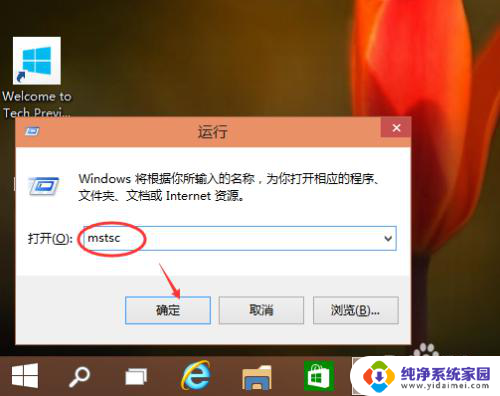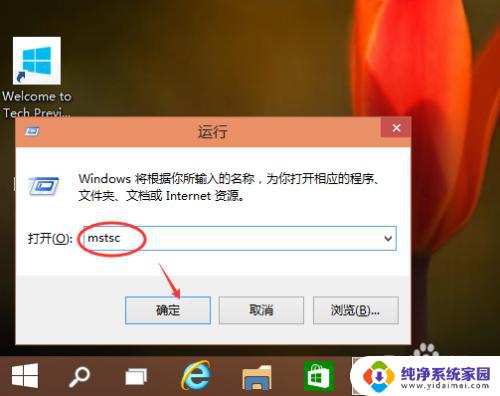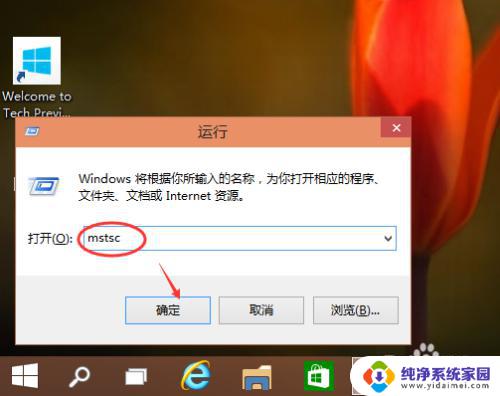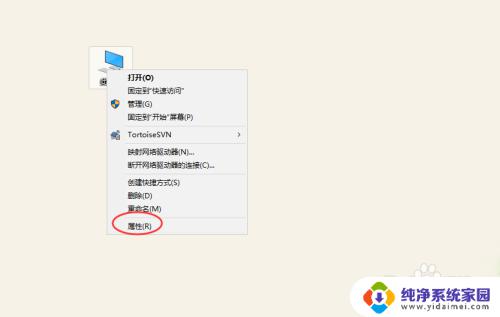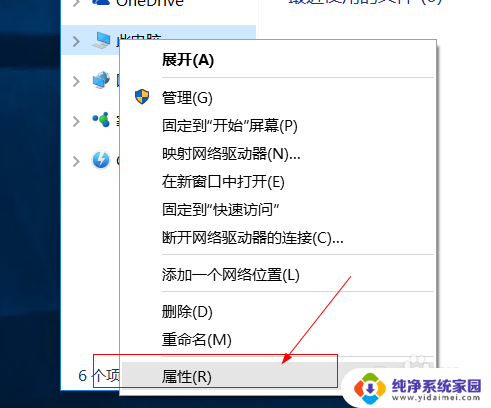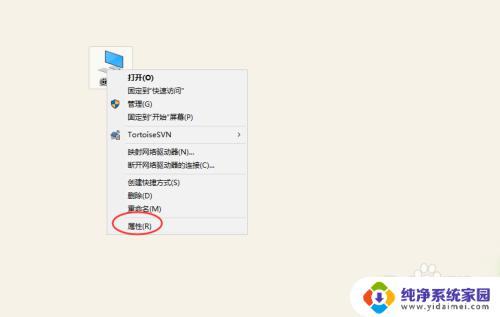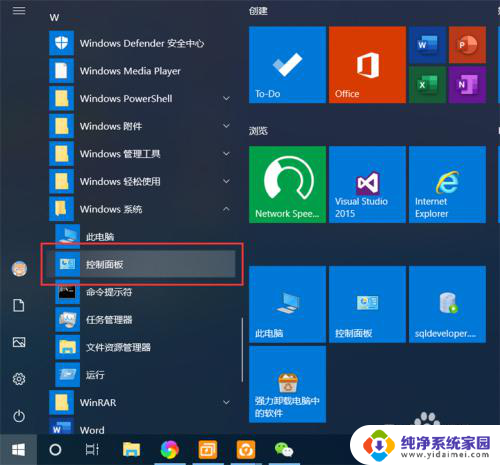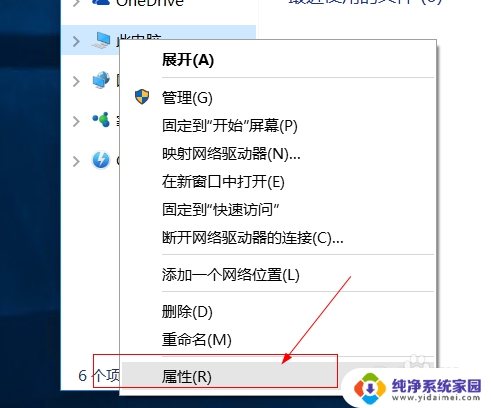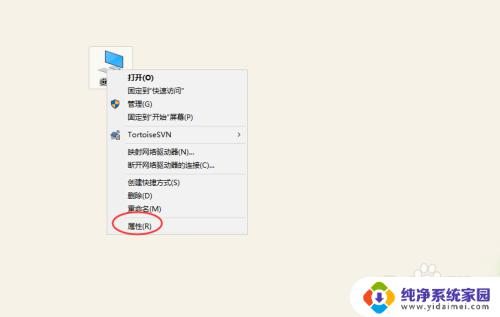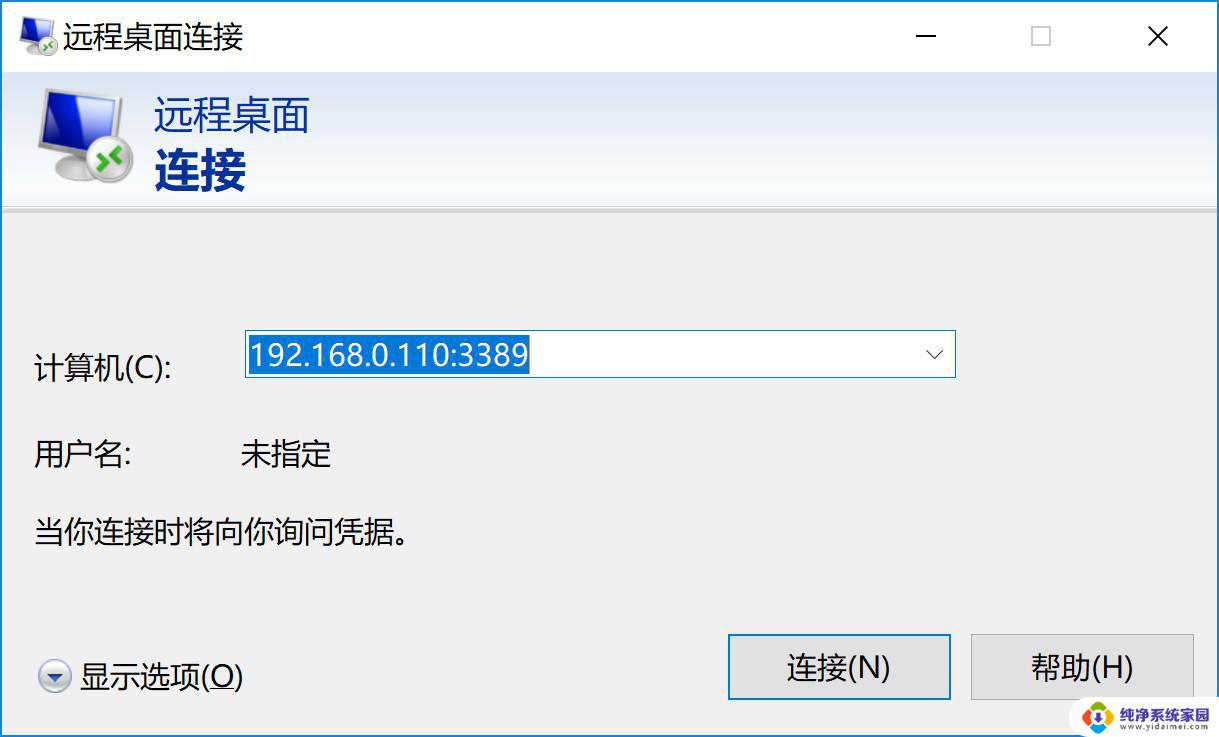win10系统的远程桌面连接在哪里 Win10远程桌面功能在哪里
更新时间:2023-11-19 11:56:02作者:jiang
win10系统的远程桌面连接在哪里,随着科技的不断进步和人们对高效工作的需求,远程办公已经成为一种趋势,而在这个数字化时代,Win10系统的远程桌面连接功能无疑成为了许多人的首选。Win10远程桌面功能究竟在哪里呢?在Win10系统中,我们可以通过简单的操作找到远程桌面连接选项,从而实现远程登录其他计算机的目的。这一功能的便利性和实用性无疑为我们的工作和生活带来了极大的便利,让我们能够足不出户就能完成各种任务,提高工作效率和生活质量。接下来我们将为大家详细介绍如何在Win10系统中使用远程桌面连接功能,让您轻松掌握这一技巧,实现无距离办公的便利。
操作方法:
1.在Win10系统下使用“WIN+R”组合快捷键打开运行对话框,然后输入“mstsc",点击确定,如下图所示。
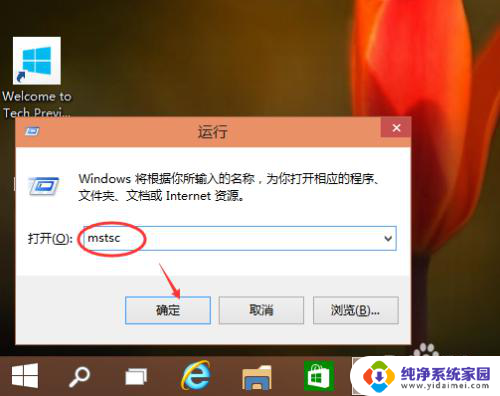
2.点击确定后,可以快速的找到Win10的远程桌面并打开。在远程桌面输入地址,点击连接就可以连接远程了,如下图所示。
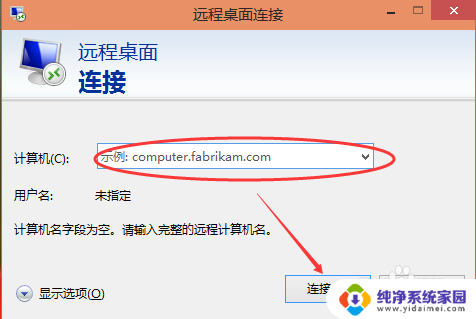
以上就是win10系统的远程桌面连接的全部内容,如果您遇到这个问题,可以按照以上方法解决,希望对大家有所帮助。